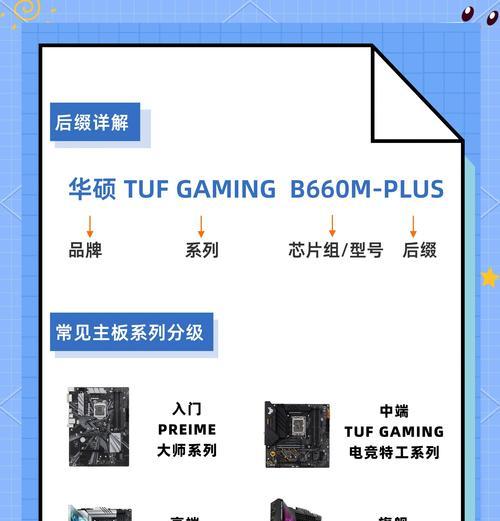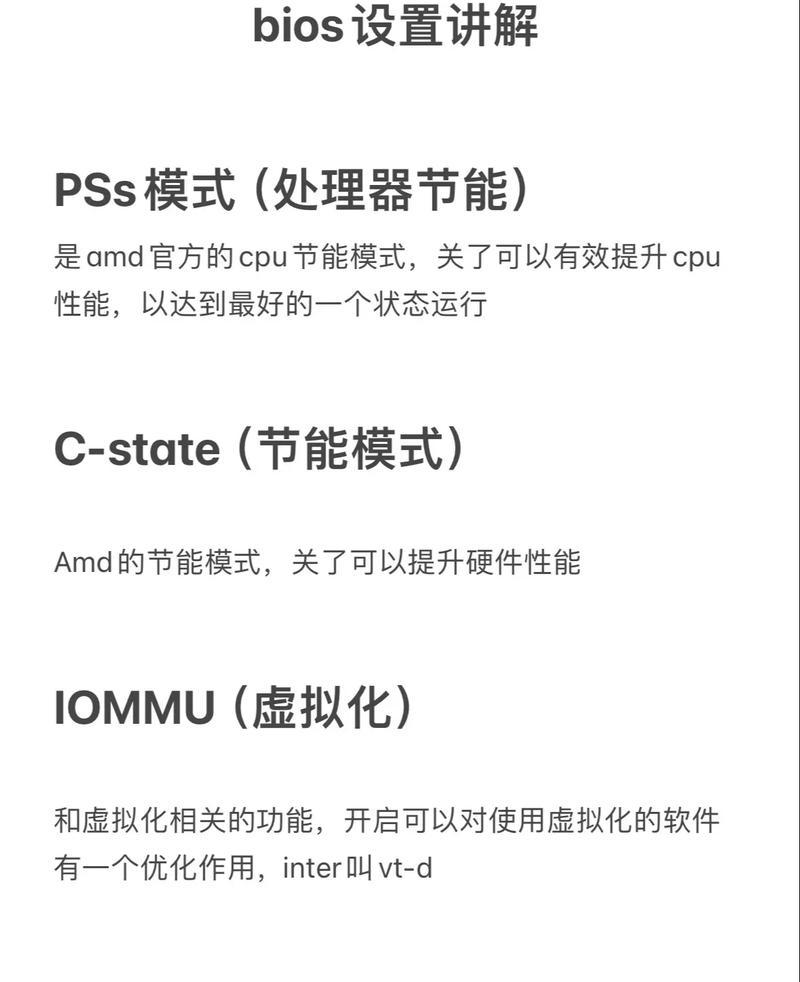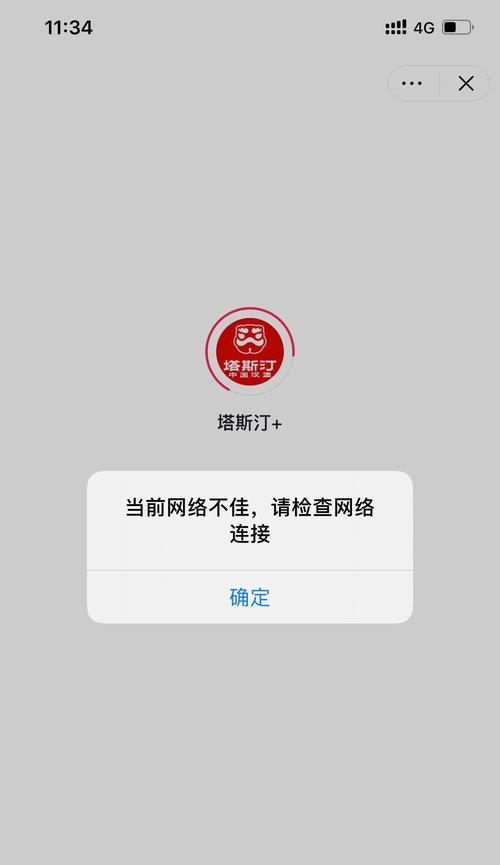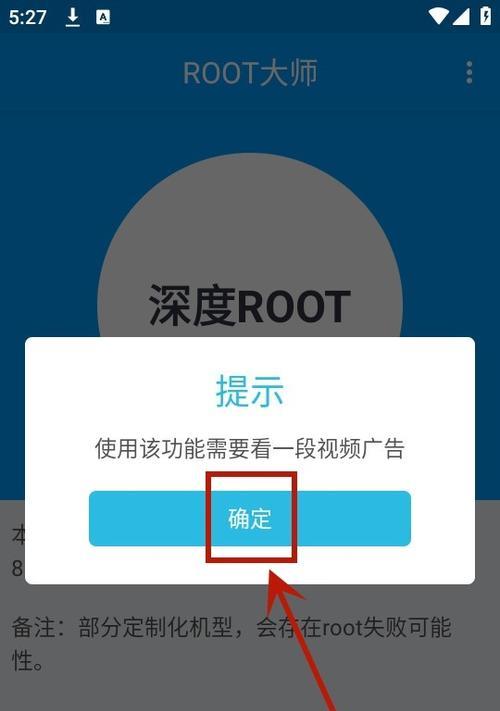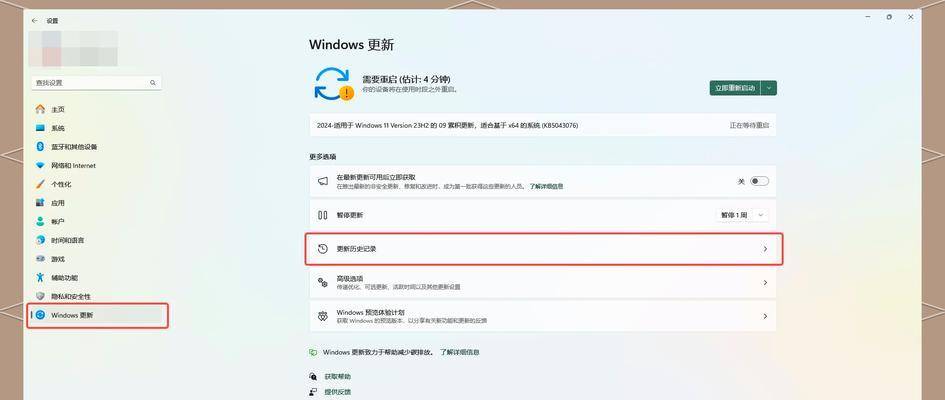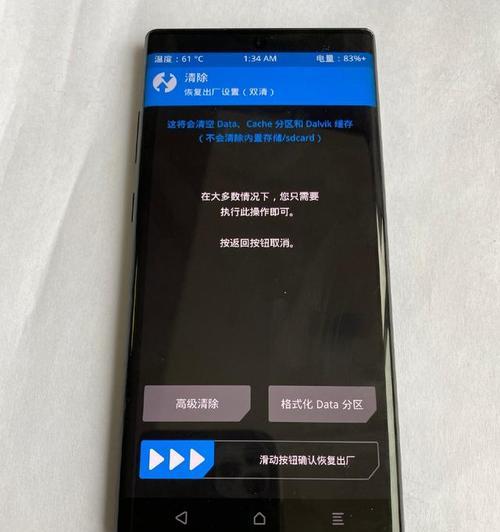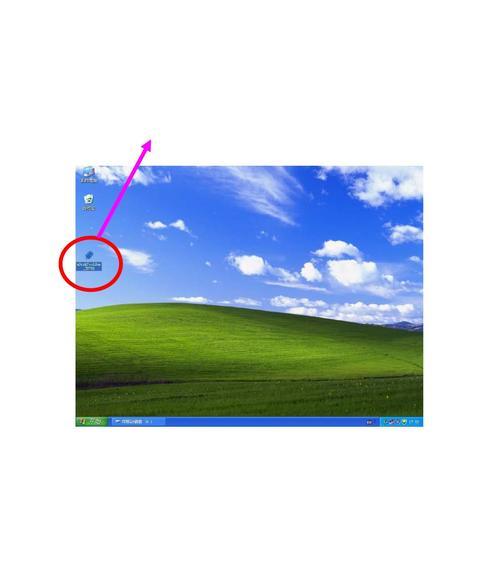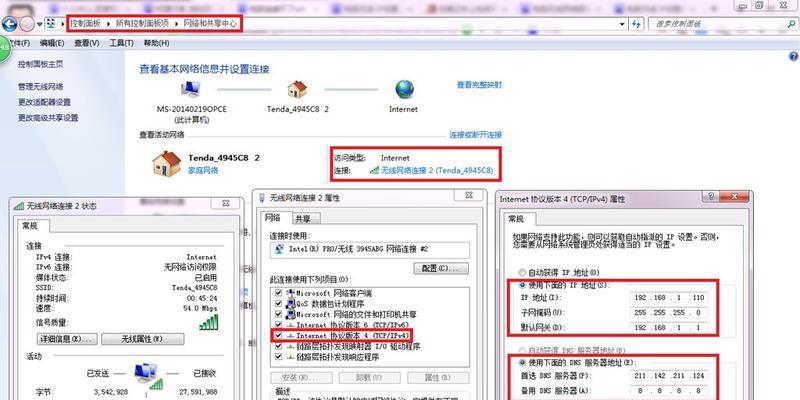华硕BIOS是计算机的核心,它控制着电脑的硬件和软件设置。要调整电脑设置或解决一些问题,我们需要进入BIOS界面。然而,许多用户对如何进入华硕BIOS感到困惑。本文将为你提供一个详细的教程,帮助你轻松访问华硕BIOS并进行必要的设置。
确定你的计算机型号及BIOS版本
要进入华硕BIOS,首先需要确定你的计算机型号和BIOS版本。你可以在华硕官方网站或使用特定软件查找这些信息。记下你的型号和版本号以备后用。
关闭计算机并准备进入BIOS
要进入华硕BIOS,你需要先关闭计算机。在关机之前保存好所有打开的程序和文件,确保你的工作不会丢失。
按下开机键并立即按下指定按键
在关机后,按下开机键来启动计算机。立即开始按下华硕BIOS进入指定的按键。不同型号的华硕电脑可能需要按下不同的按键,常见的按键包括F2、Delete、F9或ESC。
尝试常见的华硕BIOS进入按键
如果第一次按下的按键没有成功进入BIOS界面,不要担心。有些华硕电脑使用的是其他按键,比如F8、F10或F12。尝试这些按键并记住哪一个成功进入了BIOS。
使用快捷方式进入华硕BIOS
一些华硕电脑提供了快捷方式进入BIOS的选项。这些快捷方式通常在计算机启动时显示在屏幕上,比如按下F2进入BIOS。如果你看到这样的选项,只需按下相应的快捷键即可。
调整启动顺序以引导其他设备
进入华硕BIOS后,你可以调整计算机的启动顺序以引导其他设备,如U盘或光盘驱动器。找到“Boot”或“启动”选项,并将所需设备的启动顺序移至顶部。
修改硬件设置以优化性能
华硕BIOS还允许你修改硬件设置以优化计算机性能。你可以调整CPU频率、内存速度和电源管理选项等。请小心操作,并确保你知道你在做什么。
检查温度和风扇设置
BIOS界面还提供了检查温度和风扇设置的选项。你可以查看CPU和其他硬件的温度,并调整风扇的转速以保持良好的散热。这对于保护计算机免受过热的危险非常重要。
重置BIOS设置为默认值
如果你在华硕BIOS中进行了一些更改,但是遇到了问题,你可以通过将设置恢复为默认值来解决问题。找到“ResettoDefault”或类似选项,并确认重置。
保存并退出BIOS设置
完成所有必要的调整后,确保保存你的设置。在华硕BIOS中,你可以找到“SaveandExit”或类似选项。选择这个选项以保存你的更改并退出BIOS界面。
进入Windows操作系统
一旦你保存并退出BIOS设置,计算机将重新启动并进入Windows操作系统。现在,你可以享受已经调整和优化的计算机性能。
记住进入华硕BIOS的按键
为了方便以后访问华硕BIOS,记住哪个按键可以使你进入BIOS界面。在开机时不断按下这个按键,你可以快速进入BIOS设置。
根据型号寻求专业帮助
如果你无法进入华硕BIOS,或者遇到了其他问题,不要犹豫寻求专业帮助。联系华硕客户支持或带你的电脑到专业的计算机维修中心。
小心操作,避免修改未知设置
进入华硕BIOS时要小心操作,避免修改你不了解的设置。错误的更改可能导致计算机故障或性能下降。
通过这个华硕BIOS进入教程,你已经了解了如何轻松访问计算机核心并进行必要的设置调整。记住正确的按键和小心操作,你将能够轻松优化你的计算机性能。如果你遇到问题,不要犹豫寻求专业帮助。祝你顺利探索和配置你的计算机!